Как сгенерировать код Microsoft Teams
Команда Microsoft Teams обычно создается с использованием активного каталога или существующей группы пользователей. Пользователи вне группы или AD могут быть добавлены в любой момент, создав для них учетную запись в активном каталоге.
Приглашение Microsoft Teams отправляется по электронной почте. Приглашенный должен щелкнуть ссылку в электронном письме, чтобы присоединиться к команде, однако электронная почта добавляет дополнительный уровень для присоединения к команде. Более быстрый способ добавления членов команды – использовать код Microsoft Teams.
Код Microsoft Teams
Код Microsoft Teams создается для команды. Его можно использовать как в классическом приложении Microsoft Teams, так и в веб-приложении. При добавлении он позволяет пользователям немедленно присоединиться к команде, не просматривая ссылки или электронные письма.
Примечание: внешние пользователи и гости не могут использовать код Microsoft Teams для присоединения к команде. Код не может быть создан, если вы используете Microsoft Teams бесплатно.
Программы для Windows, мобильные приложения, игры - ВСЁ БЕСПЛАТНО, в нашем закрытом телеграмм канале - Подписывайтесь:)
Получить код Microsoft Teams
Коды команд могут быть созданы только владельцами или администраторами команд. Чтобы получить код команды, выполните следующие действия.
- Открыть Команды Microsoft.
- Перейти к Вкладка “Команды”.
- Щелкните значок кнопка дополнительных опций (три точки) и выберите Управляйте командой.
- Перейти к Вкладка “Настройки”.
- Расширять Код команды.
- Щелкните значок Создать кнопку.
- Щелкните значок кнопка копирования чтобы скопировать его в буфер обмена.
- Поделитесь кодом с пользователями, которых вы хотите пригласить в команду.
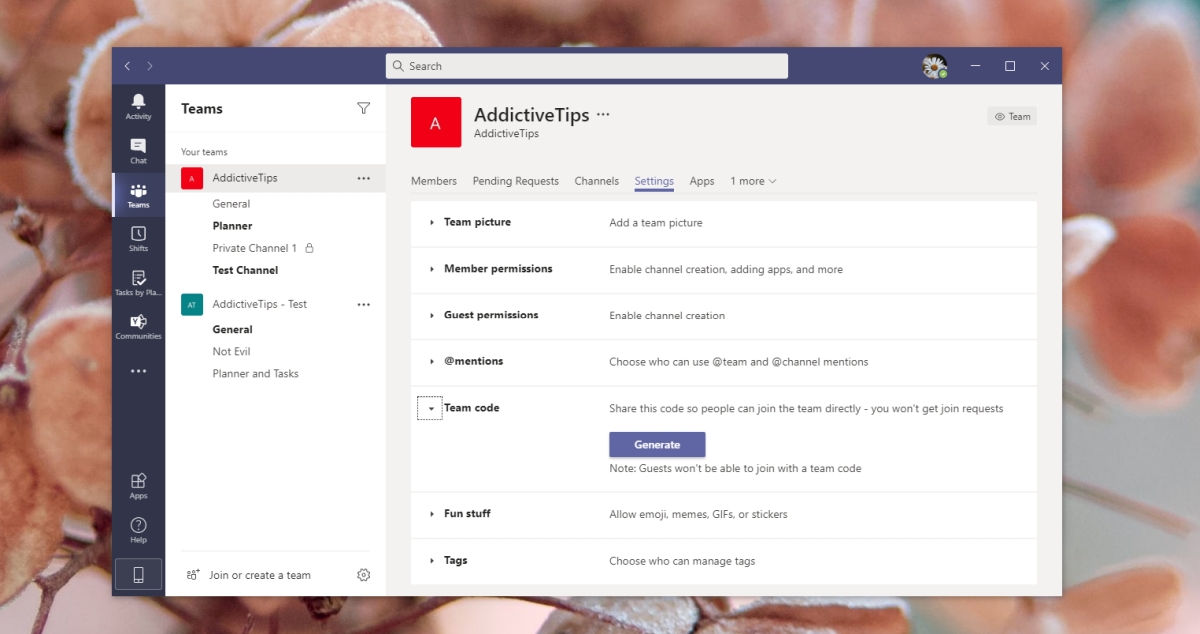
Используйте код Microsoft Teams
Получив ссылку на команду, вы можете поделиться ею с тем, кого хотите пригласить в команду. Вы можете отправить ссылку любым удобным для вас способом, например, по электронной почте, в текстовом сообщении, в любом другом приложении для чата и т. Д.
- Открыть Команды Microsoft.
- Перейти к Вкладка “Команды”.
- Нажмите Присоединяйтесь или создайте команду внизу.
- На панели справа щелкните Присоединяйтесь к команде с кодом.
- введите код что было отправлено.
- Нажмите Присоединиться к команде.
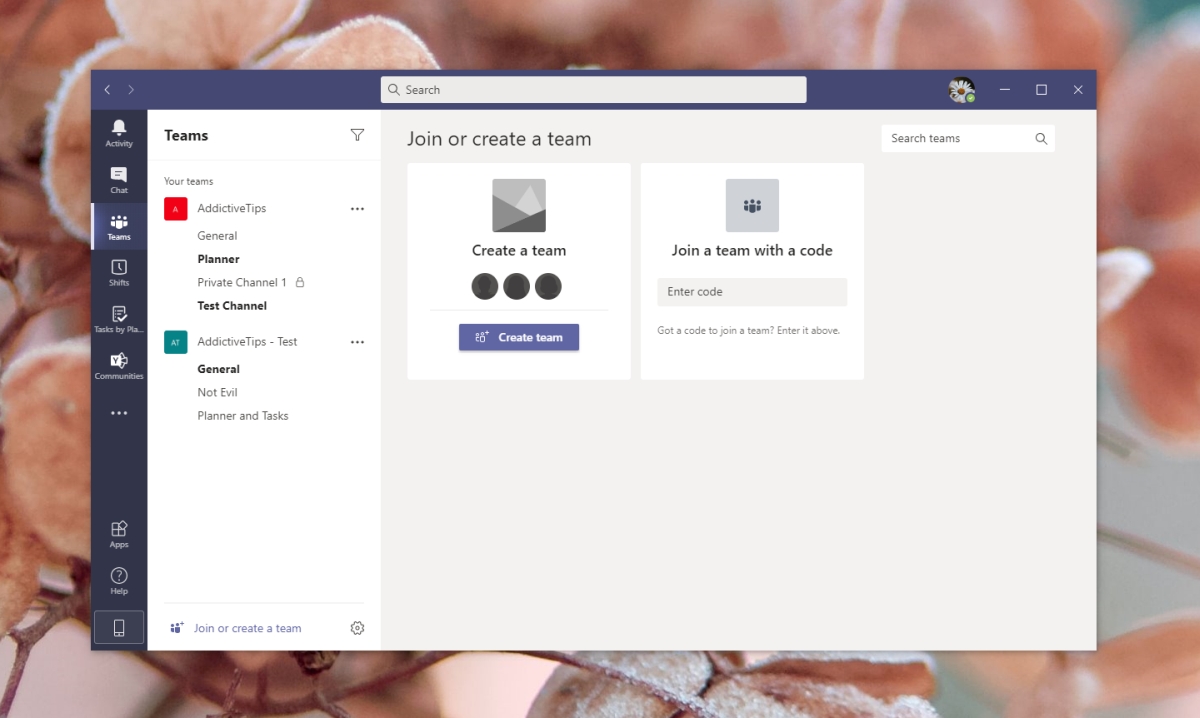
Повторное использование кода Microsoft Teams
Код, созданный для команды, можно использовать многократно. Вам нужно сгенерировать его только один раз, и можно будет использовать тот же код.
Код также можно сбросить. Сброс кода даст вам новый код, но пользователи, которые уже использовали старый код для присоединения к команде, не пострадают.
- Открыть Команды Microsoft.
- Перейти к Вкладка “Команды”.
- Щелкните значок кнопка дополнительных опций и выберите Управляйте командой.
- Перейти к Вкладка “Настройки”.
- Разверните Код команды.
- Нажмите Перезагрузить сбросить код или Удалите, чтобы отключить его.
Примечание: отключение кода не позволит другим пользователям использовать его для присоединения к команде.
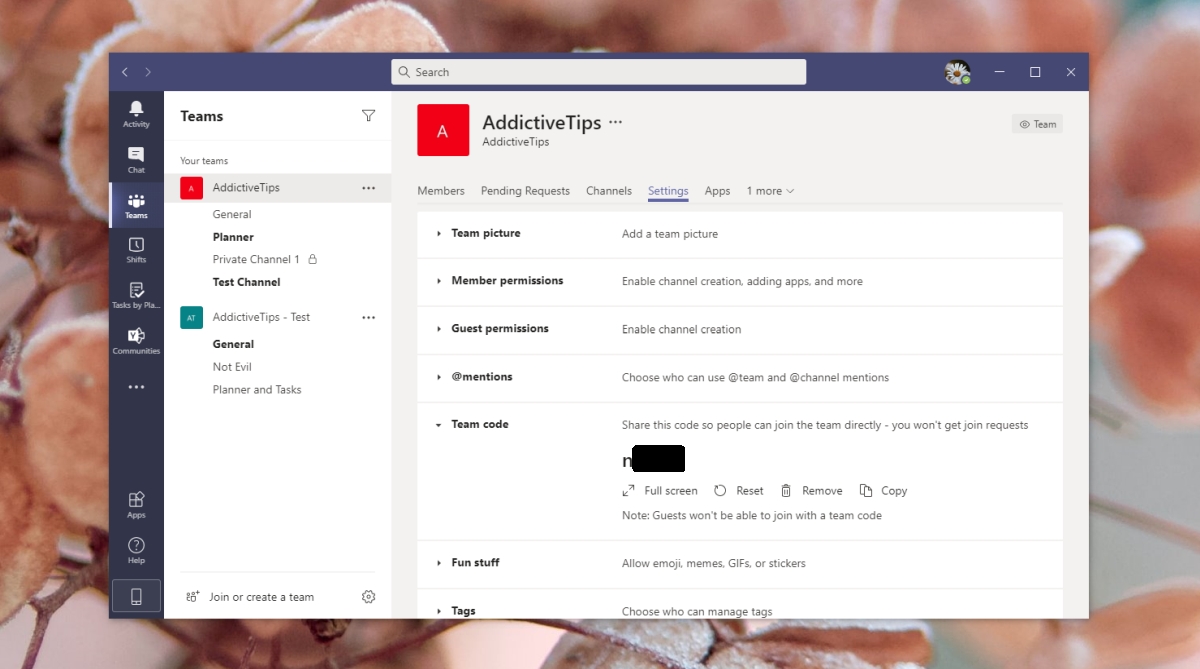
Вывод
Код намного проще в использовании, чем ссылка, и он более безопасен. Ссылки, используемые для приглашения пользователей в команду, не могут быть сброшены. Коды короче и, в отличие от ссылок, их легче запоминать и вводить по памяти. У каждого метода приглашения есть свои преимущества и недостатки, но что касается быстрого добавления, код – это здорово.
Программы для Windows, мобильные приложения, игры - ВСЁ БЕСПЛАТНО, в нашем закрытом телеграмм канале - Подписывайтесь:)





